Тема резервного копирования баз данных SQL актуальна будет всегда, поэтому привожу свой пример решения этой задачи. Скрпит SQL-сервера для создания бэкапов на FTP, при ошибке отправляется письмо администратору. Все операции выполняются штатными средствами SQL-сервера и Windows.
Инструкция по настройке резервного копирования на удаленный FTP-сервер
Запустите программу. На панели инструментов нажмите «Задачи» – «Добавить задачу». Откроется форма создания новой задачи.

Далее выберите тип новой задачи, например «Резервное копирование файлов и баз данных».

На вкладке «Основные параметры» задайте наименование задачи, и установите флаг «Включить в архив файлы».

На следующей вкладке, вам необходимо указать исходную папку с файлами, которые необходимо копировать. Нажмите на кнопку  , выберите необходимую папку, а затем нажмите кнопку «ОК».
, выберите необходимую папку, а затем нажмите кнопку «ОК».

На вкладке «Хранилище архивов» вам необходимо указать, где следует хранить создаваемые архивы. Нажмите на кнопку – «Создать новое хранилище», выберите «FTP/FTPS».
– «Создать новое хранилище», выберите «FTP/FTPS».

В поле «Название» введите название хранилища, можно оставить незаполненным, чтобы оно сформировалось автоматически.
В поле «Протокол:» выберете протокол FTP или FTPS (по умолчанию FTP).
Далее введите учетные данные для доступа к FTP-серверу:
«Адрес сервер:» – IP-адрес или доменное имя удалённого FTP-сервера.
«Порт:» – порт 21.
«Пользователь:» – имя пользователя FTP-сервера.
«Пароль:» – пароль пользователя.
В поле «Папка:» укажите целевую папку. Нажмите на кнопку  и выберите папку, куда необходимо сохранять архивы.
и выберите папку, куда необходимо сохранять архивы.
После заполнения всех необходимых полей нажмите кнопку «ОК» – сохранить и закрыть.

После этого установите флаг «Автоматически удалять устаревшие резервные копии», и заполните параметр «Хранить количество копий». Нажмите кнопку «ОК».

Далее перейдите на вкладку «Расписание автозапуска» и назначьте расписание запуска задачи бэкапа на FTP-сервер. Установите флаг «Запускать по расписанию».
В поле «Назначить задание:» введите периодичность, а в поле «Время начала:» укажите время начала выполнения задачи бэкапа.
Нажмите «Сохранить» – сохранить и закрыть.

Резервное копирование на удаленный FTP-сервер будет осуществляться Effector Saver автоматически в соответствии с заданным расписанием.
Возможно вас заинтересует:
«Настройки прокси»
«Резервное копирование на SFTP»
Источник: http://efsaver.ru/docs/rezervnoe-kopirovanie-na-server-ftp-ftps.html
Используемые программные средства
Для этой цели прекрасно подойдут утилиты WinSCP и 7zip. Первая — клиент SFTP/FTP/SCP, который имеет так же замечательную возможность работы только через командную строку, что значительно упрощает автоматизацию задачи создания бэкапа. 7zip же — один из самых известных свободных архиваторов, ни в чём не уступающий своим платным аналогам.
Сразу отмечу, что в статье речь пойдет о портабельных версиях выше упомянутых программ, по этому если вы будете полностью устанавливать их на свой компьютер, обратите внимание на необходимость изменения путей в bat скриптах.
Меньше зависимостей, возможность легкого переноса скрипта под бэкап, где для его работы в самом худшем случае понадобиться только редактирование путей.
Источник: http://sysadmin.ru/articles/delaem-rezervnuyu-kopiyu-fajlov-s-servera-ftp
Архивирование резервных копий файловой базы 1С: Бухгалтерия 3.0
Архивирование (backup) v8 БП3.0 Абонемент ($m)
Начиная с версии 3.0.63.xx при создании резервной копии файловой базы средствами 1С Бухгалтерия файл 1Cv8.1CD не архивируется ZIP, а просто копируется в папку, если размер файла превышает 2000 Мб. В результате для хранения резервных копий требуется примерно втрое больше места на диске.Данное расширение конфигурации позволяет исправить ситуацию, подняв лимит до 4000 Мб. Расширение можно подключать как в режиме конфигуратора, так и в пользовательском, конфигурация остаётся на замке, статус поддержки не изменяется.
1 стартмани
18.12.2020 2271 0 Smarty1963 0
Источник: http://infostart.ru/public/73188/
Скрипт резервного копирования MSSQL
Создаем директорию, в которой будем хранить скрипт резервного копирования баз данных MSSQL. Переходим в директорию и создаем файл, который будет выполнять резервное копирование. Назовем его scheduler.sql. Содержимое файла следующее:
DECLARE @path NVARCHAR(512) DECLARE @name VARCHAR(50) DECLARE @fileName VARCHAR(256) DECLARE @fileDate VARCHAR(20) SET @path = ‘C:db’ SELECT @fileDate = CONVERT(VARCHAR(20),GETDATE(),112) DECLARE db_cursor CURSOR FOR SELECT name FROM master.dbo.sysdatabases WHERE name NOT IN (‘master’,’model’,’msdb’,’tempdb’) OPEN db_cursor FETCH NEXT FROM db_cursor INTO @name WHILE @@FETCH_STATUS = 0 BEGIN SET @fileName = @path + @name + ‘_’ + @fileDate + ‘.BAK’ BACKUP DATABASE @name TO DISK = @fileName FETCH NEXT FROM db_cursor INTO @name END CLOSE db_cursor DEALLOCATE db_cursor
Этот скрипт выполняет резервное копирование всех Баз данных, кроме БД master, model, msdb, tempdb в директорию C:db, каждая база бэкапится в отдельный файл, который имеет название БД+текущая дата.bak
Следующим шагом создаем файл с расширением файла bat и следующим содержимым:
sqlcmd -S WIN-344VU98D3RU -U sa -P Ephi4eka -i C:sсheduler.sql
Данная строка вызывает скрипт резервного копирования баз данных, с ключом -S указываем сервер, -U пользователь, -P пароль. И еще один файл-bat для очищения директории, в которую создаются дампы баз данных. Его содержимое:
del /f /q C:db*.*
Источник: http://firstvds.ru/technology/rezervnoe-kopirovanie-windows-na-ftp
Как сделать Dump файловой системы сайта посредством FTP
Вы можете попробовать скачать файлы сайта (выделением и перетаскиванием) в FTP менеджере. Но нужно брать во внимание два обстоятельства:
- Сайт может копироваться полчаса, час и более;
- Очень велика вероятность, что на середине менеджер зависнет, оборвется связь с сервером, файлы скачаются не целиком и т.д.
 Пофайловое копирование сайта может занять час и более
Пофайловое копирование сайта может занять час и более
Целесообразно упаковать содержимое файловой системы в архив и скачать одним файлом. Но FTP-менеджеры не умеют работать с архивами. Найти выход можно с помощью ftp-клиентов (например, ftpadmin или net2ftp), а можно не использовать постороннее ПО, а загрузить пару скриптов на копируемый сайт посредством FTP.
Используем библиотеку PclZip для работы с ZIP архивами
Библиотека PcLZip на PHP умеет работать с ZIP архивами (упаковывать и распаковывать файлы на сервере). Это один файл PHP весом чуть больше 200 Кб, который необходимо загрузить на сервер и обращаясь к этой библиотеке можно выполнять операции с упаковыванием и распаковыванием ZIP архивов на сервере.
Упаковка ZIP архивов на сервере
Например, чтобы упаковать весь сайт в архив, создадим файл add_to_archive.php и загрузим его в корень сайта (где поместим и файл библиотеки pclzip.lib.php):
<?phpdefine(‘ROOT’, rtrim(str_replace(‘\’, ‘/’, dirname(__FILE__)), ‘/’). ‘/’);$name_arch = ROOT. ‘archive.zip’;$files_dir = rtrim(ROOT, ‘/’);$files_to_arch = array();require_once(ROOT. ‘pclzip.lib.php’);for($d = @opendir($files_dir); $file = @readdir($d);){if($file!=’.’ && $file!=’..’){$files_to_arch[]= $file;}}chdir($files_dir);$archive = new PclZip($name_arch);$v_list = $archive->create(implode(‘,’, $files_to_arch));if($v_list == 0){die(«Error : «.$archive->errorInfo(true));}else{echo ‘OK’;}?>
Достаточно обратиться к этому файлу из своего браузера ваш_сайт.ру/add_to_archive.php: в считанные секунды получим извещение «ОК» и архив всего сайта в корне под названием «archive.zip«.
Распаковка ZIP архивов на сервере
С помощью библиотеки PclZip мы можем загрузить архив на сервер по FTP и там же его распаковать. Нам потребуется создать файл extract.php с содержимым:
<?phprequire_once(‘pclzip.lib.php’);$archive = new PclZip(‘archive.zip’);if ($archive->extract() == 0) {die(«Error : «.$archive->errorInfo(true));}?>
Теперь, чтобы разархивировать архив сайта под названием «archive.zip» в корне сайта, нам необходимо обратимся в браузере по адресу: ваш_сайт.ру/extract.php
Преимущества предложенного мною метода в том, что на архивирование и разархивирование сайта по FTP уходят считанные секунды времени!
Источник: http://seo-zona.ru/kak-sdelat-bekap-sajta-posredstvom-ftp-2017-04-14.html
Резервное копирование
Предоставление пользователям стабильного доступа в сеть Интернет является основной задачей, решаемой интернет-шлюзом. Но иногда случаются ситуации, которые приводят к сбоям в работе системы и последующему нарушению доступа в интернет. В зависимости от сложности сбоя может потребоваться полная переустановка интернет-шлюза и восстановление данных из резервных копий. В этом разделе вы найдете описание процесса создания резервных копий интернет-шлюза Ideco UTM.
В зависимости от того, где вы собираетесь хранить резервные копии, интернет-шлюз поддерживает следующие типы автоматического резервного копирования:
- на сетевое файловое хранилище по протоколу FTP;
- на сетевое файловое хранилище по протоколу NetBIOS;
- на локальный жесткий диск.
Для настройки автоматического резервного копирования перейдите в следующий раздел административного web-интерфейса Сервисы -> Резервное копирование. В этом разделе вы сможете настроить каждый из типов резервирования данных. Резервная копия создается каждый день в указанный в настройках час (рекомендуется выбирать ночное время для создания резервной копии).
Хранить резервные копии можно в течении недели или месяца.
Источник: http://doc.ideco.ru/pages/viewpage.action?pageId=1278129
Резервариус администратора: сделай копию и делай, что хочешь! Промо
Архивирование (backup) Абонемент ($m)
Необходимо менять базу [скрипты, файлы … неважно] и хочется подстраховаться? Копия нужна прямо сейчас, чтобы не тряслись коленки потом и можно было сделать “rollback”? Резервариус: сделай копию и делай, что хочешь! Универсальная система хранения копий любых файлов и папок. Поможет там, где нет смысла применять полноценную систему контроля версий или систему резервного копирования.
1 стартмани
26.06.2013 43681 76 alexey.karmanov 29
Источник: http://infostart.ru/public/73188/
Резервное копирование на удаленное файловое хранилище по протоколу FTP
Данный тип предусматривает запись резервных копий на FTP-сервер. Ключевые параметры, необходимые для настройки резервного копирования на FTP-сервер, описаны в таблице.
|
Параметр |
Описание |
|---|---|
|
Адрес сервера |
IP-адрес удаленного FTP-сервера, на котором будут размещаться копии БД. |
|
Логин |
Имя пользователя для авторизации на FTP-сервере. |
|
Пароль |
Пароль для авторизации на FTP-сервере. |
|
Путь к каталогу |
Каталог, в который будут записываться копии БД. |
Источник: http://doc.ideco.ru/pages/viewpage.action?pageId=1278129
БЭКАПЕР на FTP c открытым кодом
Архивирование (backup) Абонемент ($m)
Бесплатная Windows программа для автоматической загрузки (дублирования) архивов баз данных 1С, SQL и прочих файлов на ваш FTP-сервер. Надёжная защита от вирусов шифровальщиков и прочих неприятностей связанных с потерей данных. Программа полностью бесплатная + представляются исходный код, чтобы каждый мог её доработать под себя.
1 стартмани
14.06.2019 9653 9 yukoz 4
Источник: http://infostart.ru/public/73188/
Установка Cobian Backup
Для резервного копирования будем использовать бесплатную программу Cobian Backup. Скачать ее можно на сайте Cobiansoft, прямая ссылка на скачивание CobianBackupInstall
Запускаем установку программы. Если планируется повторить установку с теми же настройками на других машинах, то тогда можно поставить галочку Create a script for unattended installations, в директории программы будет создан файл cbSetup.txt, для последующих установок этот файл потребуется поместить в директорию с файлом установки. Остальное оставляем по умолчанию: Выбираем установку As a service (Это необходимо для установки программы как сервис и ее автоматического запуска при перезагрузке сервера) и Use the local System account (при таком типе установки у программы нет доступа к сетевым ресурсам).
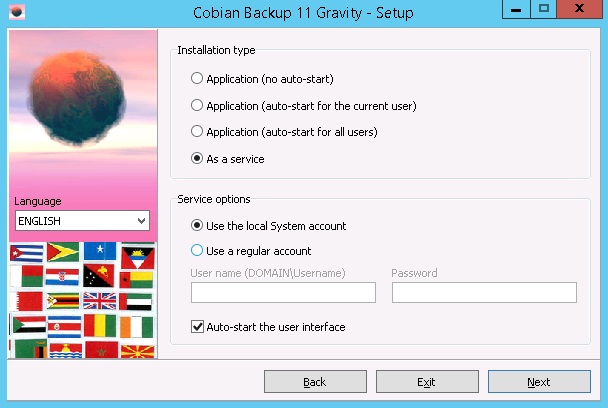
В системном трее у нас появился значок программы Cobian Backup. Запускаем программу. Создаем новое задание.
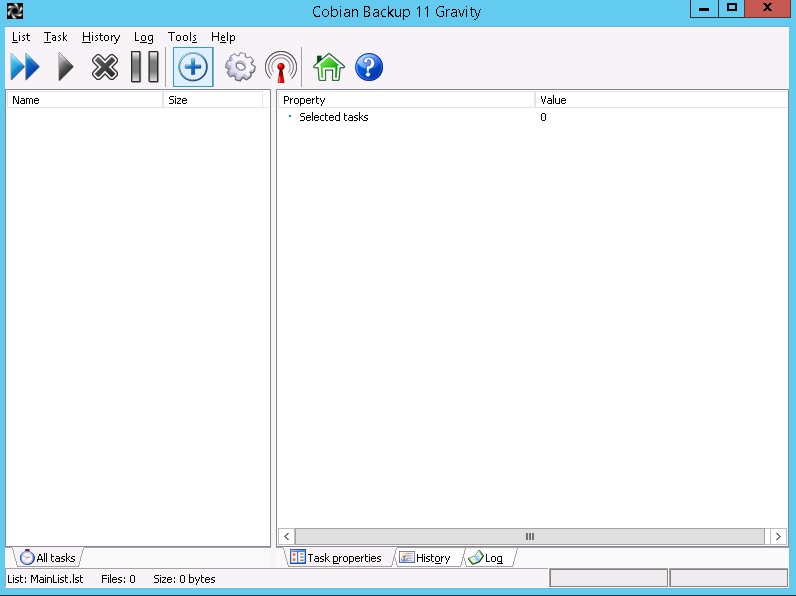
Источник: http://firstvds.ru/technology/rezervnoe-kopirovanie-windows-na-ftp
Подключение и архивация
И так, предположим мы имеем доступ по FTP к сайту sysadmin.ru, и хотим создать резервную копию всех файлов веб-сервера. Для того, чтобы сделать это, скачиваем портативную версию WinSCP, кладем её по произвольному пути (пусть это будет «D:Backupsysadmin.ru»). Затем скачиваем так же портативную версию 7zip, и кладем её туда же.
Теперь создаем .bat файл следующего содержания
set dd=%DATE:~0,2%set mm=%DATE:~3,2%set yyyy=%DATE:~6,4%set curdate=%yyyy%.%mm%.%dd%cd «D:backupsysadmin.ru»D:winscp.com /command ^ «open ftp://ЛОГИН:ПАРОЛЬ@АДРЕС СЕРВЕРА» ^ «get /www/* D:Backupsysadmin.ru%curdate%» ^ «exit»»7z.exe» a -t7z -mx8 -m0=lzma2 -mmt=8 -ssw -scsWIN -sdel «D:Backupsysadmin.rusysadmin.ru-%curdate%.7z» «D:Backupsysadmin.ru%curdate%*»rmdir /s/q «D:Backupsysadmin.ru%curdate%»
Что же происходит в данном bat файле? Разберем его содержимое по пунктам.
set dd=%DATE:~0,2%set mm=%DATE:~3,2%set yyyy=%DATE:~6,4%set curdate=%yyyy%.%mm%.%dd%
Просто формируем красивую дату в формате ГОД.МЕСЯЦ.ДЕНЬ, для её дальнейшего использования в скрипте.
cd «D:backupsysadmin.ru»D
Данные команды выполняют переход в категорию из которой мы будем работать с исполняемыми файлами FTP клиента и архиватора, а так же хранить архивы.
winscp.com /command ^ «open ftp://ЛОГИН:ПАРОЛЬ@АДРЕС СЕРВЕРА» ^ «get /www/* D:Backupsysadmin.ru%curdate%» ^ «exit»
Здесь мы запускаем FTP клиент и качаем всю папку www, которая хранится в корне сервера (предполагается, что там расположены нужные нам файлы), лежать скачанные файлы будут по адресу «D:Backupsysadmin.ruтекущая-дата».
«7z.exe» a -t7z -mx8 -m0=lzma2 -mmt=8 -ssw -scsWIN -sdel «D:Backupsysadmin.rusysadmin.ru-%curdate%.7z» «D:Backupsysadmin.ru%curdate%*»
Архивируем все скачанные файлы в архив с текущей датой.
rmdir /s/q «D:Backupsysadmin.ru%curdate%»
Удаляем ранее скачанные файлы, которые нам больше не нужны.
Теперь достаточно просто запустить данный bat файл, и все действия будут выполнены автоматически — файлы будут скачаны и заархивированы. Все что остается — это поместить данный файл в Планировщик задач.
Источник: http://sysadmin.ru/articles/delaem-rezervnuyu-kopiyu-fajlov-s-servera-ftp
Последовательный и параллельный бэкап баз в MS SQL скриптами
Архивирование (backup) v8 Россия Абонемент ($m)
На картинке старый добрый Maintaince Plan. Работает давно и надежно. Но вот при 30 активных и столько же архивных базах каждое изменение — это много щелканий мышкой и сохранений. А хочется просто исправить список баз в одном месте, и все. В процессе переписывания Maintaince Plan в скрипт возникла идея попробовать обрабатывать базы параллельно. В конце концов, зачем была потрачена куча денег на «ядра, кэш и прочий треш»?
1 стартмани
28.02.2019 7406 3 DonAlPatino 24
Источник: http://infostart.ru/public/73188/
Настройка задания резервного копирования
На первой вкладке General можно задать Название задание резервного копирования. Enabled — Включает/отключает резервное копирование. Include subdirectories — Включать поддиректории в копию Create separated backup using timestamps — создание резервных копий с датой. Use file attribute logic — сохранять атрибуты файлов Use Volume Shadow Copy — использовать теневую копию, требуется в случае, если файлы, которые подвергаются копированию, могут быть заблокированы другой программой. Backup Type — тип бэкапа.
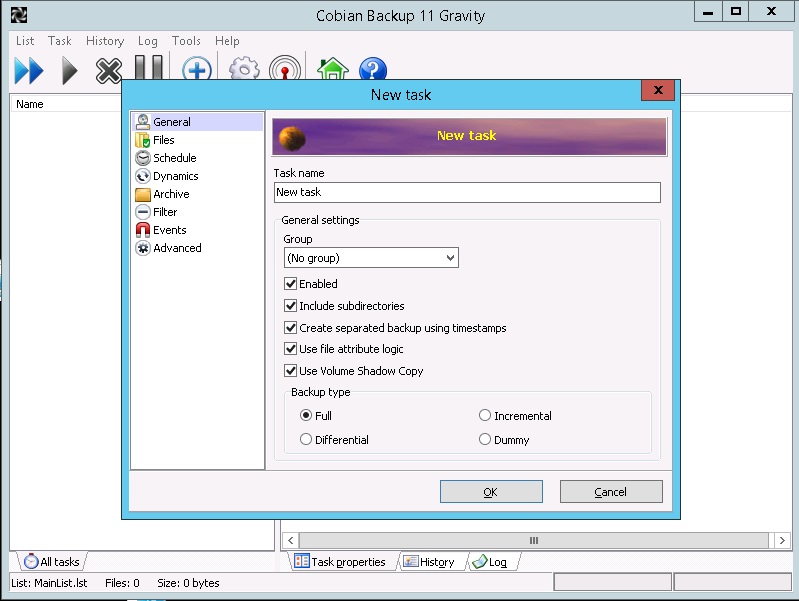
На вкладке Files добавляем файлы, которые требуется бэкапить, и директорию для хранения бэкапа, в нашем случае FTP-подключение. Не забудьте добавить директорию с копиями БД C:db.
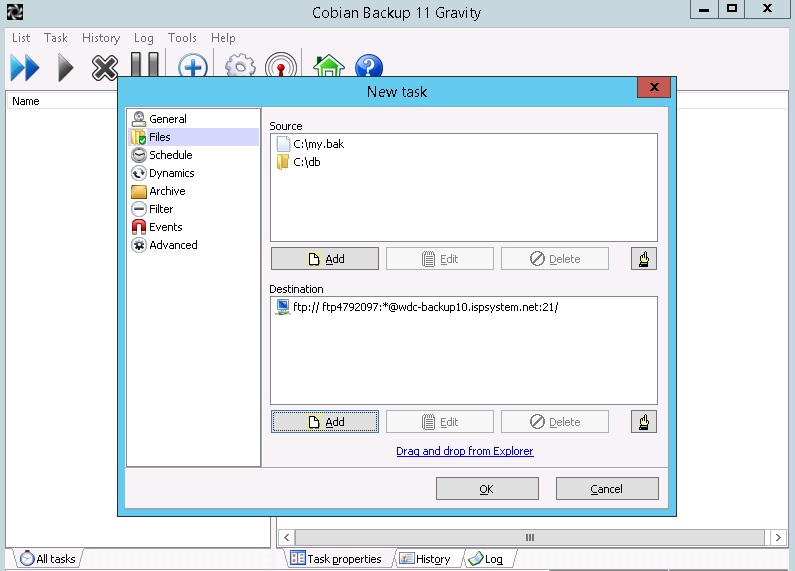
На вкладке Schedule задаем расписание для резервного копирования. Можно выполнять резервное копирование Ежедневно, Еженедельно, Ежемесячно, Ежегодно. Для каждого из типов резервного копирования поддерживается гибкая настройка.
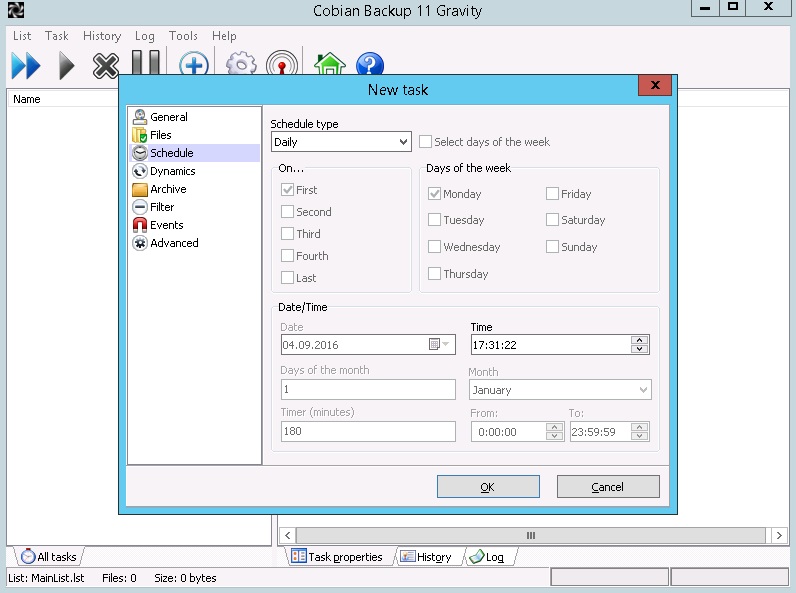
На вкладке Dynamics настраиваем количество хранимых резервных копий и приоритет задания.
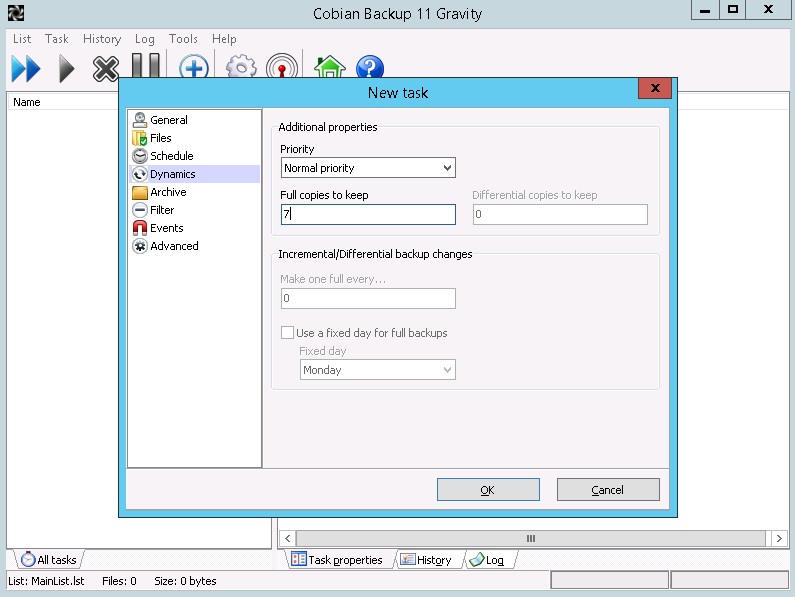
На вкладке Archive настраиваем компрессию (по умолчанию она выключена) и шифрование бэкапа.
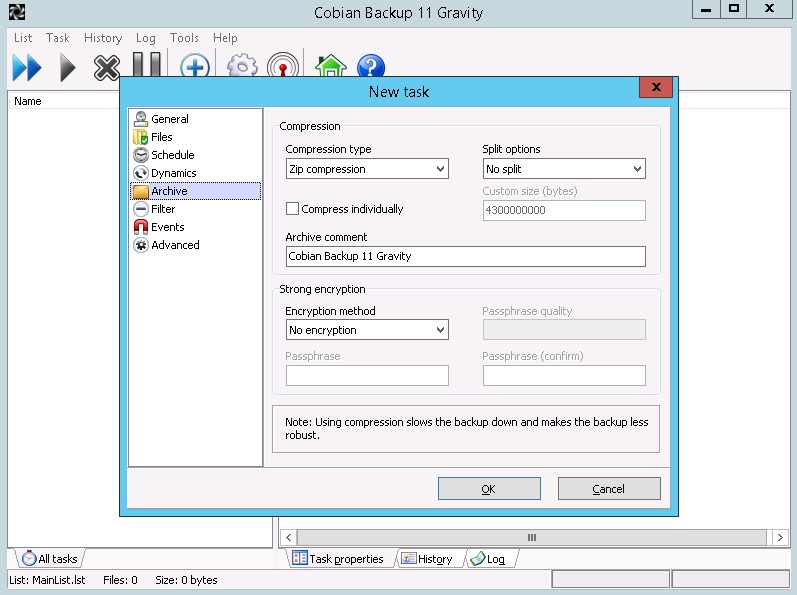
На вкладке Filter можно настроить включение/исключение файлов/директорий в копию, добавлять/исключать можно определенные файлы, по маске или больше/меньше определенного размера. На вкладке Events можно добавить действия До/после выполнения резервного копирования. В качестве действий может быть выполнение файлов, старт/стоп сервисов и выполнение команды в командной строке. Нам потребуется добавить до выполнения резервного копирования первый bat-файл, в котором создается копия БД, тип действия выбираем Execute and Wait. Аналогично добавляем второй bat-файл после выполнения бэкапа.
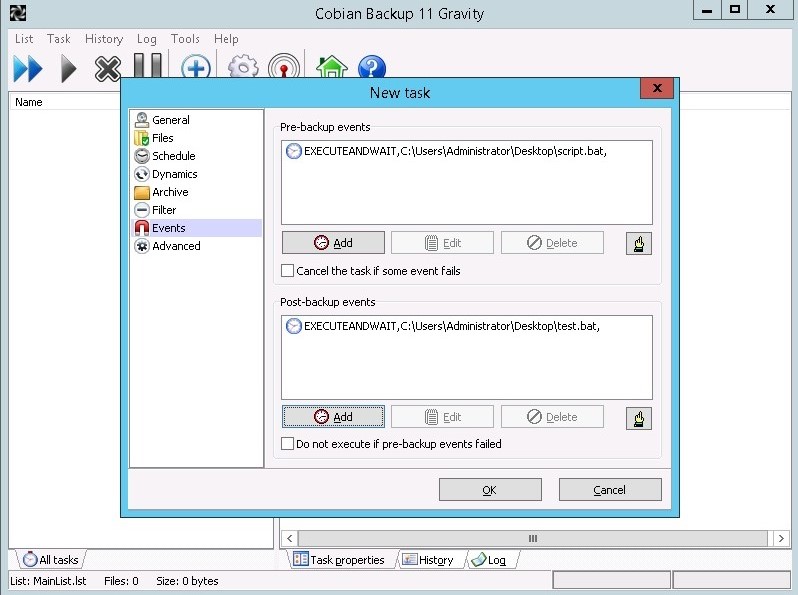
Задание резервного копирования создано. Теперь заходим в настройки программы.
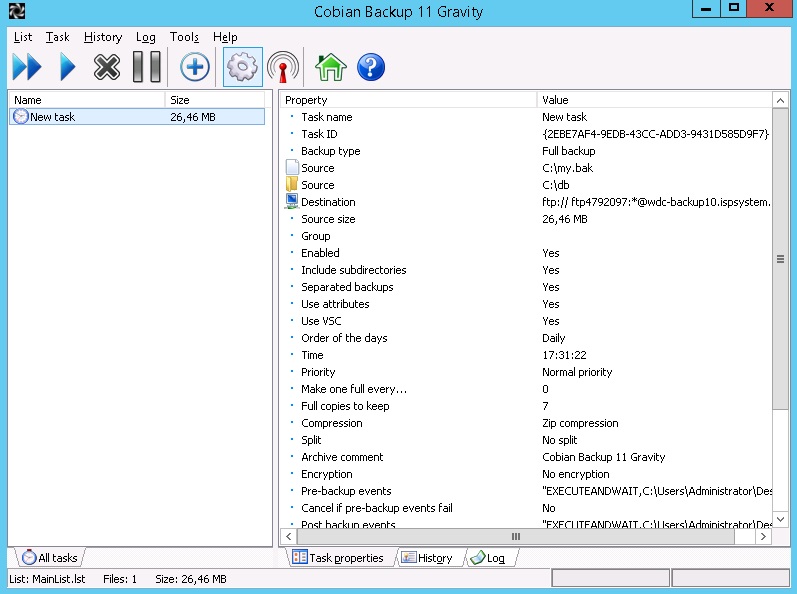
Обязательно в вкладке Advanced поменяйте разделители для даты, по умолчанию используется ;, если использовать ; в качестве разделителя, при скачивании из ISPmanager 4 резервной копии возникнет проблема, имя файла “обрубится” до ; и скачается пустой файл.
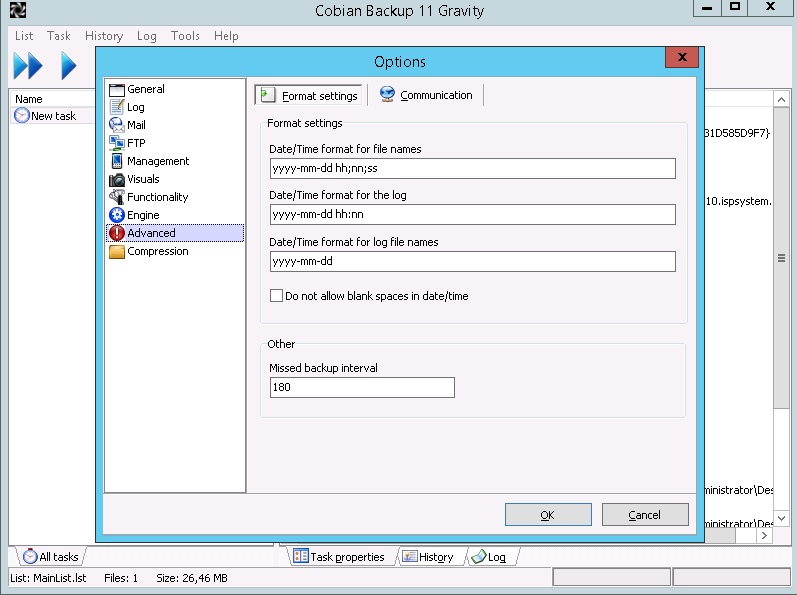
На вкладке Compression можно изменить уровень компрессии. Так же программа поддерживает русский язык, его вы можете установить на вкладке General
Источник: http://firstvds.ru/technology/rezervnoe-kopirovanie-windows-na-ftp
Резервное копирование и восстановление почтовых ящиков пользователей.
Если на UTM был настроен почтовый сервер и требуется полностью восстановить конфигурацию на новом сервере, то, помимо восстановления базы данных с настройками UTM, нужно так же переписать все почтовые ящики пользователей, хранящиеся на сервере в каталоге /var/mail/ (является символической ссылкой на каталог /var/spool/mail/).
Копирование содержимого этого каталога можно осуществить с помощью WinSCP или любым другим scp-клинетом. Также возможно перемещение содержимого каталога с диска старого сервера на диск нового сервера в каталог /var/mail/, подключив оба диска к серверу и загрузившись из-под любого live-cd дистрибутива linux. Будьте готовы к копированию/сохранению больших объемов данных.
После перемещения содержимого каталога /var/mail/ на новую инсталляцию сервера важно расставить верные права (nobody:imap) на содержимое каталога рекурсивно. Лучше всего это делать на новой инсталляции, загрузив сервер в режиме удаленного помощника, подключившись к консоли сервера от root и выполнив команду:
chown imap:mail /var/mail/ -R
После этого вся почтовая корреспонденция станет доступна клиентам UTM на новой установке под их прежними учетными записями на их ПК из-под их почтовых клиентов как прежде.
При возникновении проблем в ходе выполнения этой процедуры — обратитесь в техническую поддержку нашей компании, заранее подготовив доступ по ssh к новому серверу и корреспонденции со старого сервера (к бэкапу или диску старого сервера).
Источник: http://doc.ideco.ru/pages/viewpage.action?pageId=1278129




